Excel中vlookup函数怎么用 vlookup函数的使用方法
发布时间: 2017-03-02 08:03 来源:http://www.uqidong.com
前些天有网友问了Excel里的vlookup函数问题,vlookup函数的使用方法其实编辑以前学过,不过自从离开校园后就很少接触了,今天笔者对vlookup函数的使用进行了测试,这里将方法告诉大家
以下以例子做解答供大家参考:
首先我们介绍下使用的函数vlookup的几个参数,vlookup是判断引用数据的函数,它总共有四个参数,依次是:
1、判断的条件
2、跟踪数据的区域
3、返回第几列的数据
4、是否精确匹配
根据问题的需求,这个公式应该是:=vlookup(a2,sheet1!$a$2:$f$100,6,true)
vlookup函数例子中各个参数的使用说明如下:
1、a2是判断的掉条件,也就是说如果sheet2表中a列对应的数据和sheet1表中的数据相同方能引用;
2、sheet1!$a$2:$f$100是数据跟踪的区域,因为需要引用的数据在f列,所以跟踪的区域至少在f列,$是绝对引用(关于绝对引用可以参考这里);
3、6这是返回什么数的列数,如上图的物理是第6列,所以应该是6,如果要求英语的数值,那么此处应该是5;
4、是否绝对引用,如果是就输入true如果是近似即可满足条件那么输入false(近似值主要用于带小数点的财务、运算等);
5、vlookup是垂直方向的判断,如果是水平方向的判断可使用Hlookup函数;
例子:已知表sheet1中的数据如下,如何在数据表二sheet2中如下引用:当学号随机出现的时候,如何在B列显示其对应的物理成绩
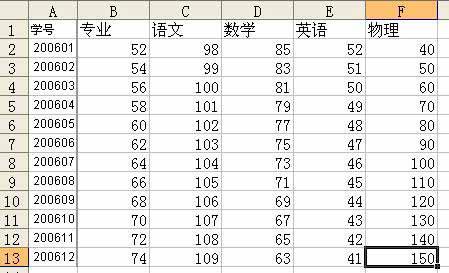
根据以上vlookup函数公式:=vlookup(a2,sheet1!$a$2:$f$100,6,true)计算结果为:
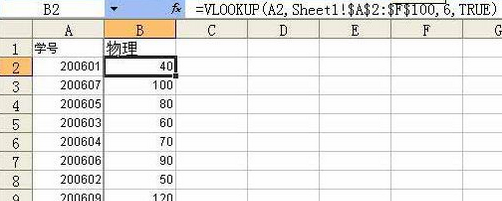
不知道你是否已经会使用vlookup这个条件查找函数,如果你有兴趣可以试试,其实Excel是一个比较简单的办公软件,主要对数据进行处理,在公司财务报表中运用的比较多,如果您对Excel软件不太熟悉,建议购买一本相关书籍做参考也非常实用
以上就是小编为各位介绍的Excel中vlookup函数怎么用,vlookup函数的使用方法,更多资讯敬请关注u启动软件教程栏目
以上就是小编为各位介绍的Excel中vlookup函数怎么用,vlookup函数的使用方法,更多资讯敬请关注u启动软件教程栏目
最新软件信息

iSpeak频道管理员权限如何批量设置 iSpeak批量设置频道管理员权限方法介绍
2017.08-04
- iSpeak频道的聊天记录怎么看 查看Speak频道的聊天记录教程 08-04
- yy语音频道主播如何实名认证 yy语音频道主播实名认证详细步骤 08-04
- 爱思助手怎么卸载 爱思助手卸载教程 08-04
- 爱思助手dfu模式怎么进 爱思助手dfu模式使用教程 08-04











